node版本切换与版本升级降级教程(win)
由于不同的项目和一些老项目,可能node版本会不兼容,导致项目跑不起来
给大家总结了一套切换node版本的教程,请采纳(示例电脑:戴尔)
1.首先在黑窗口 输入where node 查找到node所在的目录
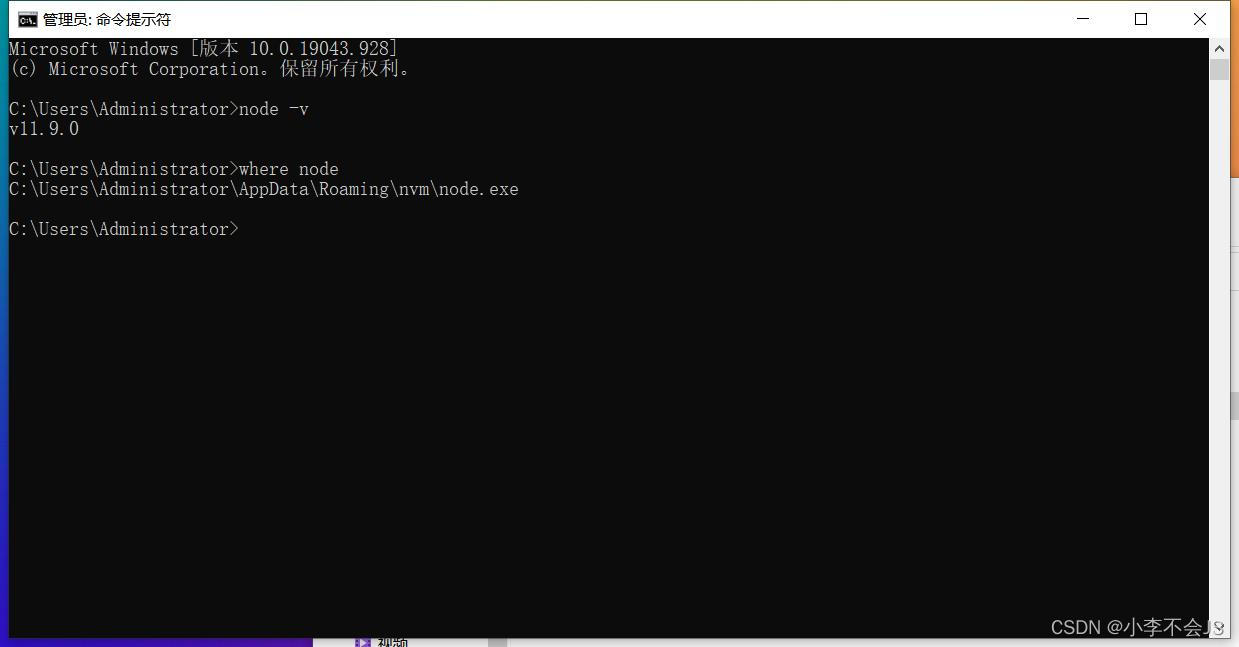
2. 然后在文件中找到路劲下的nvm文件
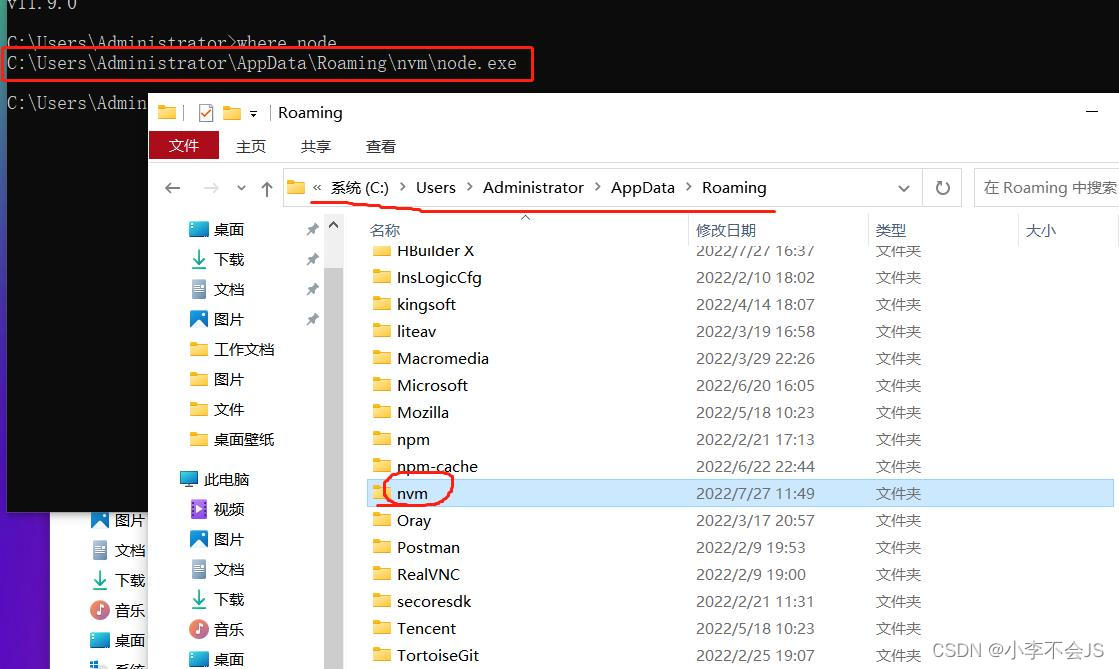
3.删掉 nvm 里面的所有文件,一会存放node 新的版本
4.复制链接 下载对应的自己想要的node版本https://nodejs.org/zh-cn/download/releases/
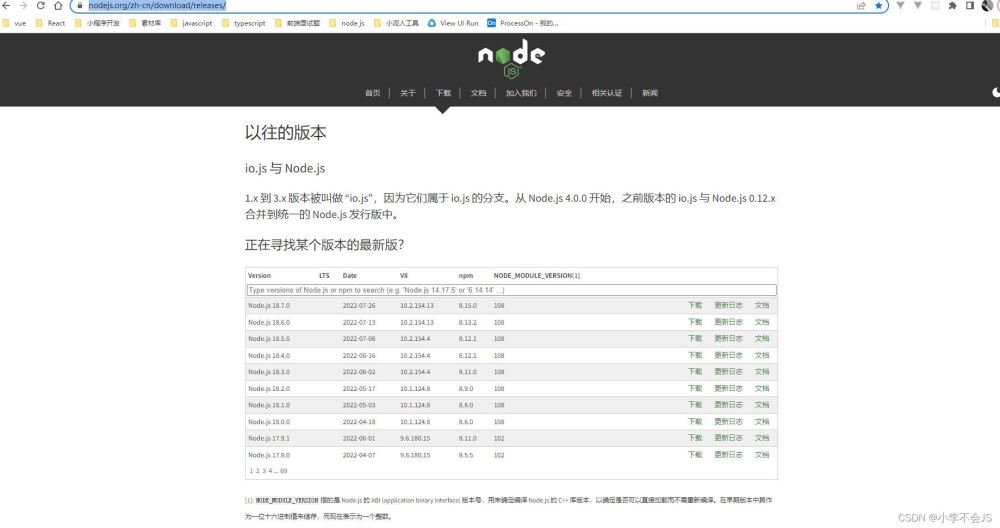
5.按照自己的机型下载对应的包
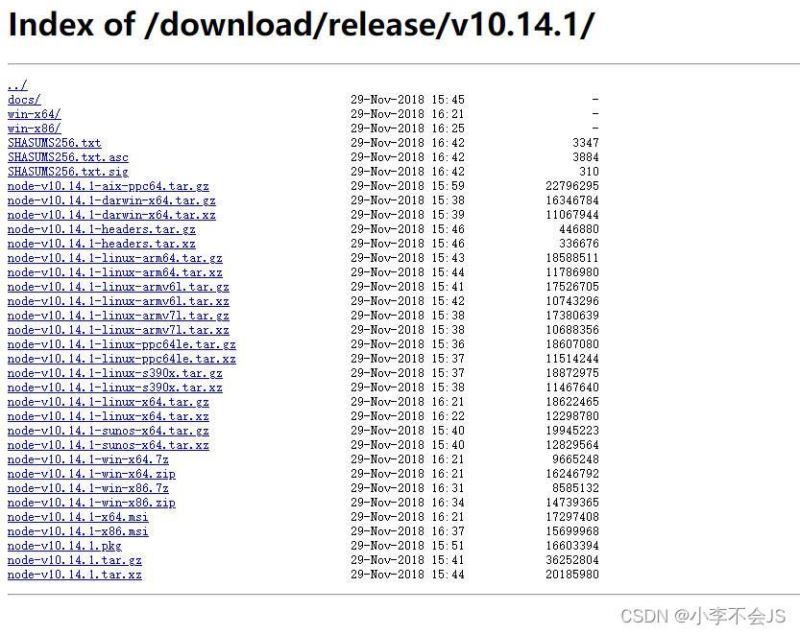
6.下载完以后,解压 把解压出来的文件夹里面的文件全部放到刚才的nvm路径下
7. 再次查看 发现node版本已经更换好了
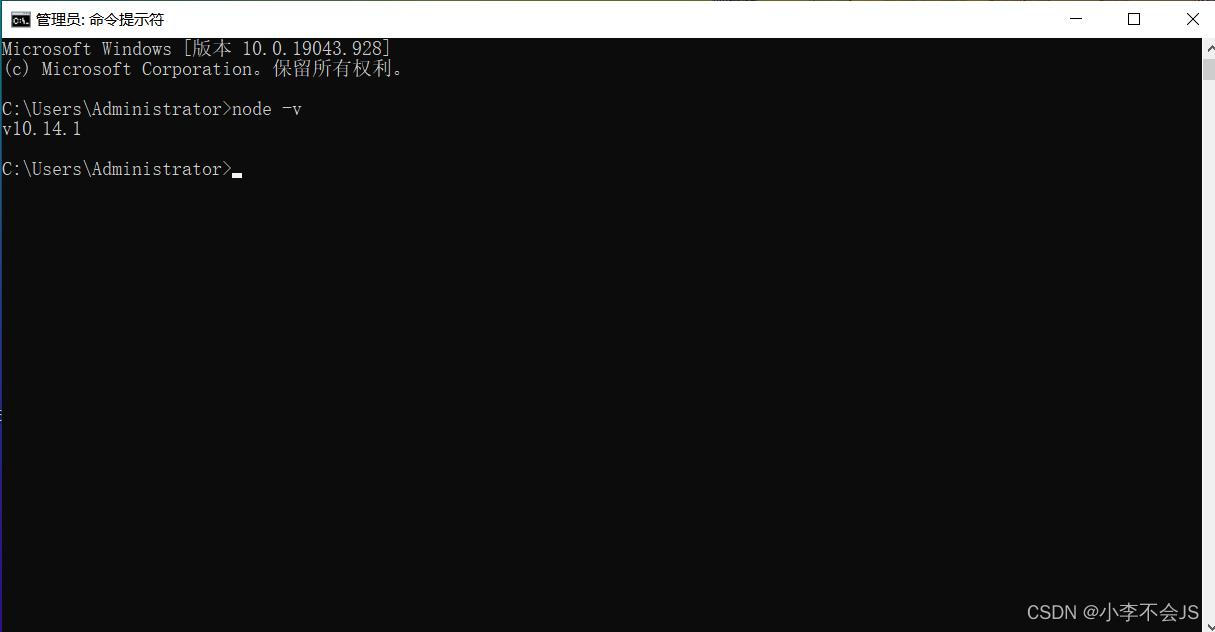
附:nvm常用命令
nvm // 会提示nvw下的相关命令 nvm ls // 查看已安装node版本 nvm install vXX // 安装对应vXX版本的node nvm uninstall vXX // 卸载对应vXX版本的node nvm use xxx // 选择使用XXX版本
到此这篇关于node版本切换与版本升级降级的文章就介绍到这了,更多相关node版本切换 升级降级内容请搜索我们以前的文章或继续浏览下面的相关文章希望大家以后多多支持我们!
相关推荐
-
多版本node的安装和切换详细操作步骤
目录 安装多版本node的原因: 方法一:利用nvm进行管理 NVM 简介 安装前须知: 卸载已安装的nodeJS nvm 的安装与使用 node 的不同版本安装及切换 方法二:通过配置环境变量(切换node时只需更改文件夹名称) 安装node及注意事项 配置环境变量 检查并安装多版本 node版本切换 总结 安装多版本node的原因: 在项目开发过程中,不同项目使用的node版本不同,有时会因为node版本过高或太低,导致报错:如何在同一个系统中安装多个版本的node呢,这里有两种方式,往下看
-
Node快速切换版本、版本回退(降级)、版本更新(升级)
场景 最近遇到一些node的坑,比如6.3.0版的node用不了公司最新的工作流,升级到10.x版的node后,又用不了另一套工作流. 问题 怎么实现node版本降级.升级?是否可以安装多个版本按需要进行切换? 解决方案一(n) (1)安装node版本管理模块n sudo npm install n -g 下边步骤请根据自己需要选择 (2)安装稳定版 sudo n stable (3)安装最新版 sudo n latest (4) 版本降级/升级 sudo n 版本号 比如需要8.4.0版: (
-
node 版本切换的实现
nvm是node.js的版本管理器,可以安装和切换不同版本node.js 第一步:下载 下载地址:https://github.com/coreybutler/nvm-windows/releases 第二步:安装 按照提示完成安装即可,安装完成后可以检测一下是否安装成功 在cmd命令行输入nvm,如果出现nvm版本号和一系列帮助指令,则说明nvm安装成功. 第三步:修改settings.txt 在你安装的目录下找到settings.txt文件,打开后加上 node_mirror: https
-
nodejs切换版本使用最新教程(不需要卸载重装)
目录 前言 一.下载所需版本的node 二.添加node_cache和node_global文件夹 三.配置环境变量 四.切换版本使用 总结 前言 在工作中有时候遇到不同的项目所要求的node版本不同,这种情况我们就需要来回切换node的版本,如果卸载重装的话会非常麻烦,而且可能导致文件删除不干净,经过踩雷之后,总结一下nodejs如何切换版本使用 首先可以看到我本地现在使用的版本是9.8.0 一.下载所需版本的node 下载地址:https://registry.npmmirror.com/b
-
node版本快速切换及管理方法
目录 如何下载node 1.使用n切换node版本 2.使用nvm切换node版本 nvm和n的区别 注意事项 如何下载node 不要下载最新版,推荐先下载稳定版的nodejs.org/zh-cn/downl…,下载完一键式安装即可,安装完成后,命令行查看是否成功. 1.使用n切换node版本 node有一个模块n,是专门用来管理node.js的版本的.npm是用来安装n的包管理工具,前端很多工具都可以通过npm来发布,而n是专门用来对node进行版本管理的. 安装模块和指定node版本 # 安
-
node版本切换与版本升级降级教程(win)
由于不同的项目和一些老项目,可能node版本会不兼容,导致项目跑不起来 给大家总结了一套切换node版本的教程,请采纳(示例电脑:戴尔) 1.首先在黑窗口 输入where node 查找到node所在的目录 2. 然后在文件中找到路劲下的nvm文件 3.删掉 nvm 里面的所有文件,一会存放node 新的版本 4.复制链接 下载对应的自己想要的node版本https://nodejs.org/zh-cn/download/releases/ 5.按照自己的机型下载对应的包 6.下载完以后,解压
-
手把手带你安装多个node版本
目录 前言 第一步:下载好需要安装的node程序(不要用安装包,用压缩包,这是坑,安装包安装后面再说) 第二步:选择安装路径(建议安装之前卸载掉之前的node) 第三步:配置环境变量 第四步:将建好的变量配置到 Path中 第五步:切换node版本 另外:安装包 安装教程 第一步:下载合适的安装包 第二步:选择安装路径 第三步:配置环境变量(同上面第三步) 第四步:将建好的变量配置到 Path中(同上面第四步) 第五步:安装新的版本 第六步:切换node版本(同上面第五步) 总结 前言 最近好多
-
nvm管理node版本的详细图文教程
目录 1. nvm介绍 2. 安装与配置 2-1 nvm下载 2-2 nvm安装 2-3 nvm版本问题 2-4 文件与环境配置 3. nvm命令使用 3-1 命令提示 3-2 显示可安装版本 3-3 安装node 3-4 切换node版本 3-5 ndoe版本切换问题 总结 1. nvm介绍 nvm 全英文也叫 node.js version management,是一个 nodejs 的版本管理工具 nvm 和 npm 都是 node.js 版本管理工具,为了解决 node.js 各种版本存
-
IDEA中切换不同版本的JDK的详细教程(超管用)
背景: 领导给我了个eclipse开发的代码,我导入到了IDEA中,一直拿JDK1.8进行的开发,完事之后发现服务器环境是JDK1.7,那就再IDE中直接换JDK重新编译呗,没想到一路坎坷. ** 请看到最后 ** 网上的一般方法: 步骤一: 选择SDK,导入相应的JDK所在文件夹. 步骤二: 选择模块默认使用的jdk语言标准 步骤三: 导入jdk对应版本的原生依赖 步骤四: 设置好SDK的默认值 如果还是不行,又出现了步骤五: 反正我是都搞了,而且还把jdk1.8给卸载了,然并卵,还是提示我无
-
windows系统下node.js环境配置与安装教程图文详解(详细版)
国内目前关注最高,维护最好的一个关于nodejs的网站应该是http://www.cnodejs.org/ windows系统下简单nodejs环境配置. 第一步:下载安装文件 下载地址:官网https://nodejs.org/en/download/ 这里用的是 第二步:安装nodejs 下载完成之后,双击 node-v6.9.1-x64.msi,开始安装nodejs,默认是安装在C:\Program Files\nodejs下面 第三步:安装相关环境 打开C:\Program Files\
-
mysql zip archive 版本(5.7.19)安装教程详细介绍
1. 从官网下载zip archive版本http://dev.mysql.com/downloads/mysql/ MySQL v5.7.19 官方正式版(32/64位 安装版与zip解压版) 2. 解压缩至相应目录,并配置环境变量(将*\bin添加进path中): 3. 理论上现在这样就可以直接安装服务了,但是因为是默认配置,我们使用的时候会出现很多问题.比如里面的汉字全是乱码之类的,所以建议先配置一下默认文件.在解压的mysql目录下,新建个my.ini,//在根目录新建my.ini文件
-
github版本库使用详细图文教程(命令行及图形界面版)
Git是一个分布式的版本控制系统,作为开源代码库以及版本控制系统,Github目前拥有140多万开发者用户.随着越来越多的应用程序转移到了云上,Github已经成为了管理软件开发以及发现已有代码的首选方法. > Git是一个分布式的版本控制系统,最初由Linus Torvalds编写,用作Linux内核代码的管理.在推出后,Git在其它项目中也取得了很大成功,尤其是在Ruby社区中.目前,包括 Rubinius和Merb在内的很多知名项目都使用了Git.Git同样可以被诸如Capistrano和
随机推荐
- Vuejs第九篇之组件作用域及props数据传递实例详解
- iOS开发验证判断语句之正则表达式小结
- jquery实现table鼠标经过变色代码
- 客户端js判断文件类型和文件大小即限制上传大小
- 浅析.net策略模式
- 让CodeIgniter数据库缓存自动过期的处理的方法
- C#多线程之线程控制详解
- C#实现的sqlserver操作类实例
- php 归并排序 数组交集
- JavaScript读二进制文件并用ajax传输二进制流的方法
- JavaScript导出Excel实例详解
- javascript中xml操作实现代码
- JavaScript获取当前运行脚本文件所在目录的方法
- 在线所见即所得HTML编辑器的实现原理浅析
- 使用批处理异地备份数据(winrar)
- js实现的八点拖动修改div大小的代码
- C# 添加、修改和删除PDF书签的实例代码
- android nfc常用标签读取总结
- 常用的正则表达式实例整理
- ubuntu中终端命令提示符太长的修改方法汇总

